От Суприя прабху
Иногда мы позволяем программам или приложениям работать, находясь вдали от нашей системы. Следовательно, было бы неплохо, если бы экран дисплея был выключен без блокировки компьютера. Может быть много другого программного обеспечения или приложений, которые могут отключать дисплей. но есть простое решение - сделать ярлык на рабочем столе, который поворачивает экран, не переводя ноутбук в спящий режим. Давайте узнаем, как это сделать. Эта статья поможет вам в простых шагах, как этого добиться.
Метод: как выключить экран с помощью ярлыка в Windows 10
Шаг 1. Перейдите на рабочий стол. Щелкните правой кнопкой мыши фон рабочего стола.
Выбирать "Новый»И нажмите«Ярлык“.
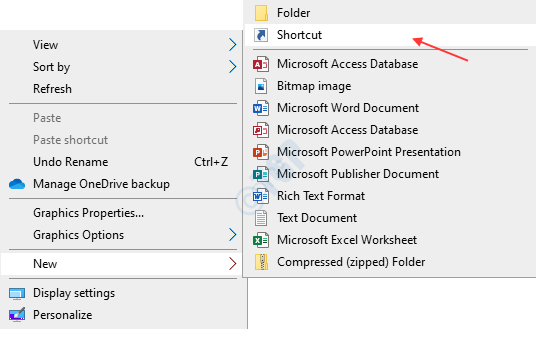
Шаг 2: Введите приведенную ниже команду в поле местоположения и нажмите Далее.
powershell.exe -Command "(Add-Type '[DllImport (\" user32.dll \ ")] public static extern int SendMessage (int hWnd, int hMsg, int wParam, int lParam);' -Name a -Pas):: SendMessage (-1,0x0112,0xF170,2) "
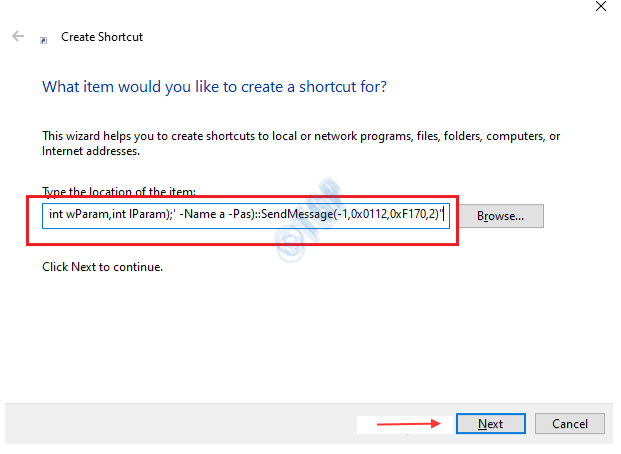
Шаг 3: Назовите этот ярлык подходящим, например «выключить дисплей».
Нажмите финиш.
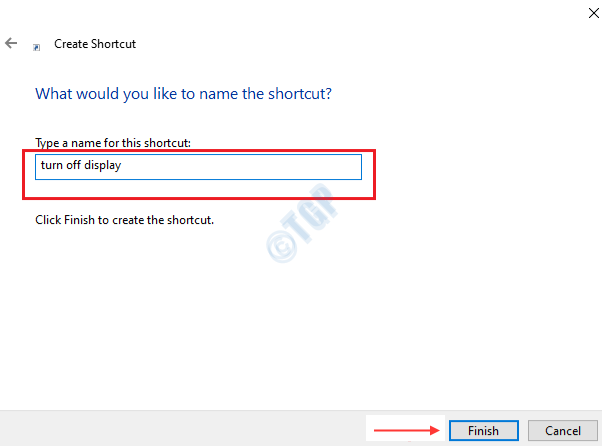
Шаг 4: Теперь вы увидите ярлык на рабочем столе, как показано ниже.
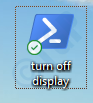
Если вы дважды щелкните этот ярлык, вы увидите, как экран выключается без перехода в спящий режим.
Шаг 6: Если вы хотите добавить сочетание клавиш для отключения дисплея, щелкните правой кнопкой мыши ярлык на рабочем столе.
Нажмите на Характеристики.
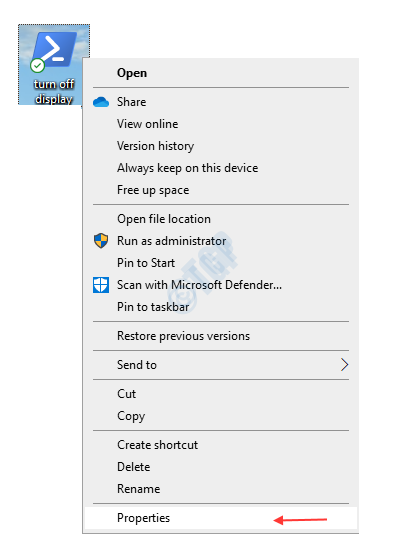
Щелкните по полю сочетания клавиш. и нажмите клавишу, которую вы хотите использовать как ярлык.
Например: я нажал клавишу «o» и щелкнул «ОК“.
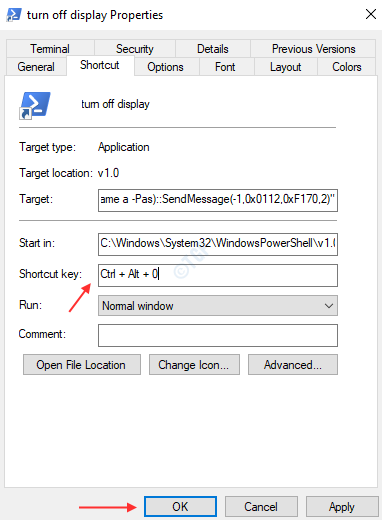
Вот как вы выключаете дисплей с помощью ярлыков без использования каких-либо настольных приложений.
Надеюсь, эта статья окажется для вас интересной и полезной!
Спасибо.
![Ошибка выполнения Atibtmon.exe в Windows 10 [ПОЛНОЕ РУКОВОДСТВО]](/f/abc91c6b7f6e64671e0c9e6901622d34.jpg?width=300&height=460)
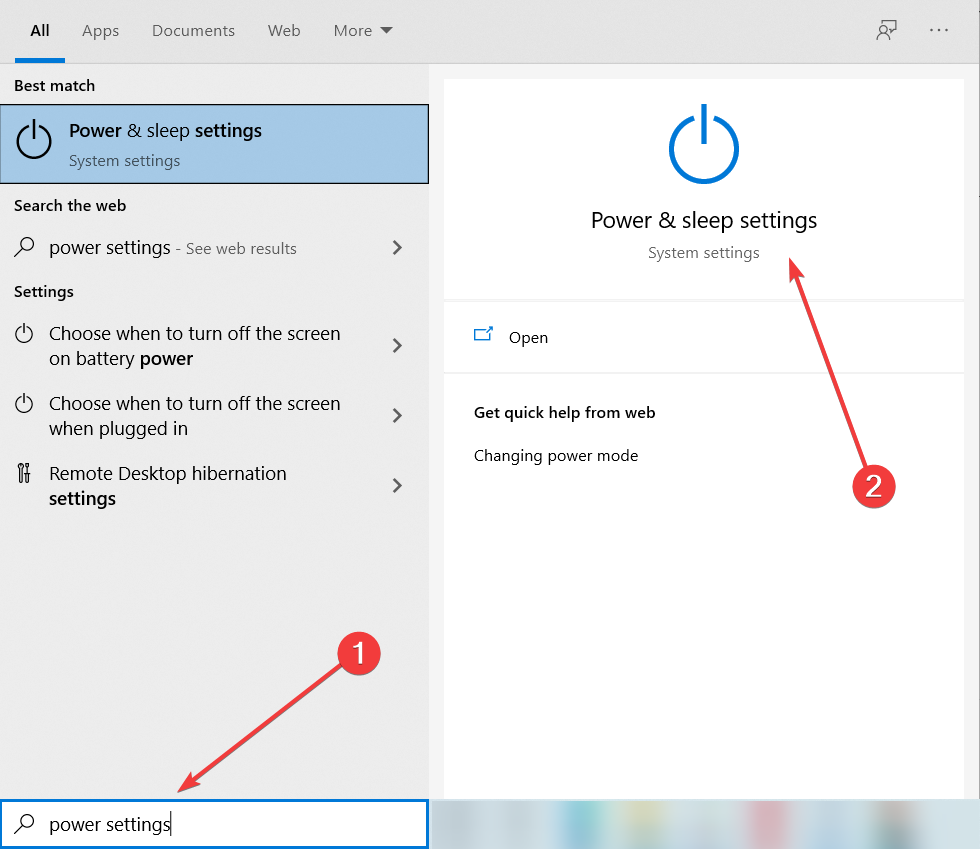
![Не удалось подключиться к беспроводному дисплею [EXPERT FIX]](/f/1d8861d1588db4aa691e88284fd95450.jpg?width=300&height=460)